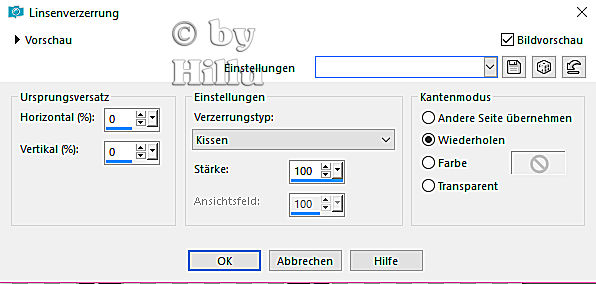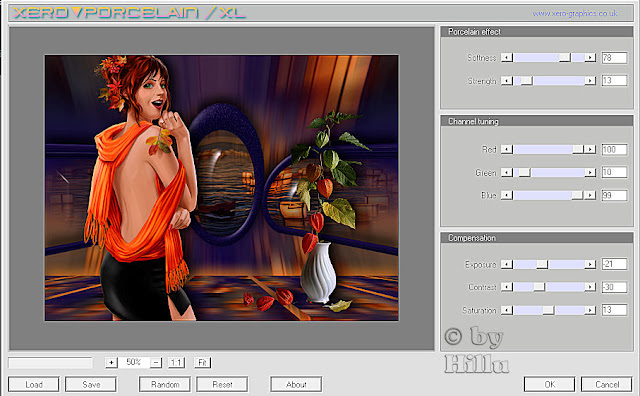Ihre TUTs könnt Ihr finden:
Gracias Sui por lo que me permite traducir estos maravillosos tutoriales !!!
Nanette
..... und eine Personen- eine Hintergrund- und eine Decotube.
Ich arbeite mit PSP X8 - dieses TUT kann aber problemlos mit allen anderen Versionen gebastelt werden - zum einfacheren horizontal und vertikal spiegeln lest bitte diese Anleitung durch. Lieben Dank dafür Inge-Lore !!!
Eye Candy 4000 - Glass, Bevel Boss
Mura's Meister - Copies
Mura's Meister - Perspective Tiling
Mura's Meister - Pole Transform
Xero XL - Porcelain
Nik Software - Color Efex Pro
Die Filter können HIER geladen werden !!!
Öffne die Tuben.
Punkt 1:
Öffne ein transparentes Bild - Größe 1000 x 750 Pixel - suche Dir eine dunkle Vordergrund- und eine helle Hintergrundfarbe aus Deiner Tube
Fülle die Ebene mit der VG Farbe.
Punkt 2:
Effekte - Geometrieeffekte - Horizontalperspektive :
Ebene vertikal spiegeln - Horizontalperspektive wiederholen.
Punkt 3:
Effekte - Plugins - Mura's Meister - Pole Transform :
Punkt 4:
Einstellen - Bildrauschen hinzufügen/entfernen - Bildrauschen hinzufügen :
Punkt 5:
Effekte - Plugins - Eye Candy 4000 - Bevel Boss :
Unter Basic die Werte einstellen - dann unter Bevel Profile die Einstellung Subtle Button.
Bild - Größe ändern auf 90 % - kein Haken bei Größe aller Ebenen anpassen.
Punkt 6:
Effekte - Plugins - Mura's Meister - Copies :
Punkt 7:
Effekte - Geometrieeffekte - Vertikalperspektive :
Punkt 8:
Effekte - Verzerrungseffekte - Linsenverzerrung :
Punkt 9:
Neue Rasterebene - mit der VG Farbe füllen - Auswahl - Auswahl alles - kopiere die Hintergrundtube - Bearbeiten - in eine Auswahl einfügen - Auswahl aufheben.
Effekte - Bildeffekte - Nahtloses Kacheln :
Punkt 10:
Einstellen - Unschärfe - Bewegungsunschärfe :
Effekt 3x anwenden.
Ebene nach unten schieben.
Punkt 11:
Ebene duplizieren - Bild - frei drehen :
Effekte - Plugins - Mura's Meister - Perspective Tiling :
Punkt 12:
Effekte - 3D Effekte - Schlagschatten :
Punkt 13:
Aktiviere Raster 2 - Effekte - Verzerrungseffekte - Linsenverzerrung wie eingestellt.
Punkt 14:
Aktiviere Raster 1 - klicke mit dem Zauberstab in die Innenräume - Bearbeiten - in eine Auswahl einfügen ( Hintergrundtube ).
Effekte - Plugins - Eye Candy 4000 - Glass :
Auswahl aufheben.
Punkt 15:
Effekte - 3D Effekte - Schlagschatten wie eingestellt - nur Farbe schwarz.
Effekte - Bildeffekte - Versatz :
Punkt 16:
Kopiere die Personentube - als neue Ebene einfügen - Größe anpassen und an ihren Platz schieben.
Effekte - 3D Effekte - Schlagschatten :
Punkt 17:
Kopiere die Decotube - als neue Ebene einfügen - Größe anpassen und an ihren Platz schieben.
Effekte - 3D Effekte - Schlagschatten wie eingestellt.
Zusammenfassen - Alle zusammenfassen.
Punkt 18:
Effekte - Plugins - Xero XL - Porcelain :
Punkt 19:
Effekte - Plugins - Nik Software - Color Efex Pro - Vignette Blur :
Ich habe noch einen Rand - 2 Pixel - symmetrisch in der VG Farbe zugefügt.
Füge noch Dein WZ, das © des Künstlers ein, verkleinere das Bild auf 950 Pixel und speichere es als jpg Datei ab !!!
Diese wunderschönen Bilder wurden bei den Tutorialtestern gebastelt - vielen lieben Dank dafür !!!
Barbara
KarinL
Marion
Liane
Angie
Babbel
Dominik
Petra1959
Alex
Rita